UTOLではタームやセメスター単位で開講される科目のことを「コース」と呼びます.
コースの「受講登録」をすると時間割表に表示され,コース内の教材の閲覧などができるようになります.
注意事項
コースの受講登録には4種類の状態があり,どの種類の受講登録が行われたかは時間割表上に表示されます.
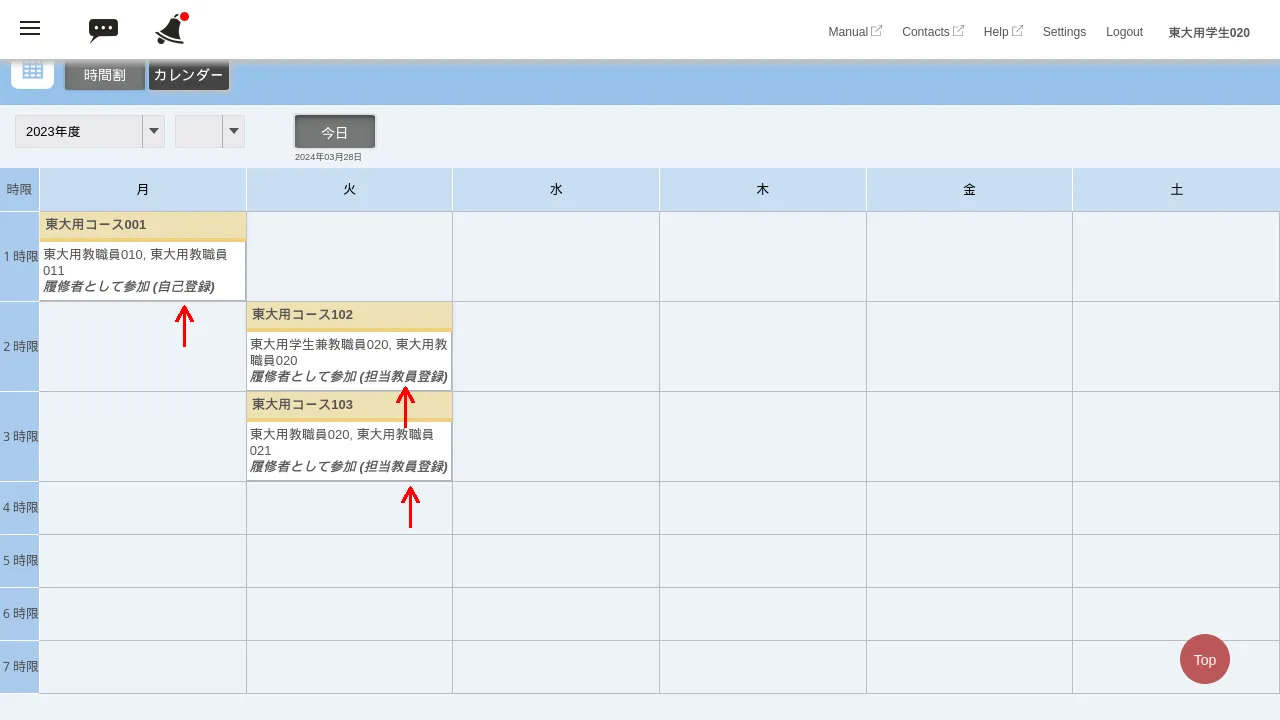
このページでは,便宜上それらを次の二つに分けて説明します.
- UTAS連携やコースの担当教員による登録:
- 履修した科目が自動で登録される「履修登録」
- UTAS(学務システム)上から連携される「お気に入り登録」(この登録は,履修登録期間が終了すると削除されます)
- 担当教員が手動で登録する「担当教員登録」
- 学生本人による仮の登録:
- UTOLで「受講登録」ボタンを押して行う「自己登録」(この登録は,履修登録期間が終了すると削除されることがあります)
履修登録期間が終了すると,「お気に入り登録」は削除されます.さらに,コースの設定によっては,「自己登録」が削除され,新しく自己登録を行うこともできなくなる場合があります.この場合,コースの受講登録を行うには担当教員にコースの設定変更を依頼してください.
なお,科目の履修登録が必要な場合には,必ずUTAS(学務システム)で履修登録を行ってください.UTOL上で「受講登録」の操作を行っても履修登録には反映されません.
受講登録を行う手順
受講登録を行う手順は,時間割表に表示される受講登録の状態によって異なります.
UTAS連携やコースの担当教員による登録の場合
UTAS連携やコースの担当教員による登録は,それぞれ以下の手順で行えます.
- 「履修登録」:現在履修している科目に対応するコースが自動で受講登録されます.UTAS上で履修登録の操作を行った場合,UTOL上での受講登録は翌朝行われます.
- 「お気に入り登録」:履修登録期間中にUTASで科目をお気に入り登録すると,翌朝に受講登録されます.履修が確定するとこの登録は削除されます.
- 「担当教員登録」:履修していない科目のコースについて,コースの担当教員に依頼して手動で登録してもらうことができます.
学生本人が仮の登録をする場合
担当教員がいわゆる「聴講」を行えるように設定している場合は,学生が自分で受講登録(「自己登録」)を行ってコース内のコンテンツを閲覧できます.「自己登録」が可能なコースの受講登録は以下の手順で行えます.
-
コース検索で受講登録したいコースを探してください.検索をする際,「受講登録可能なコースのみ」にチェックを付けると「自己登録」が可能なコースのみが表示されます.
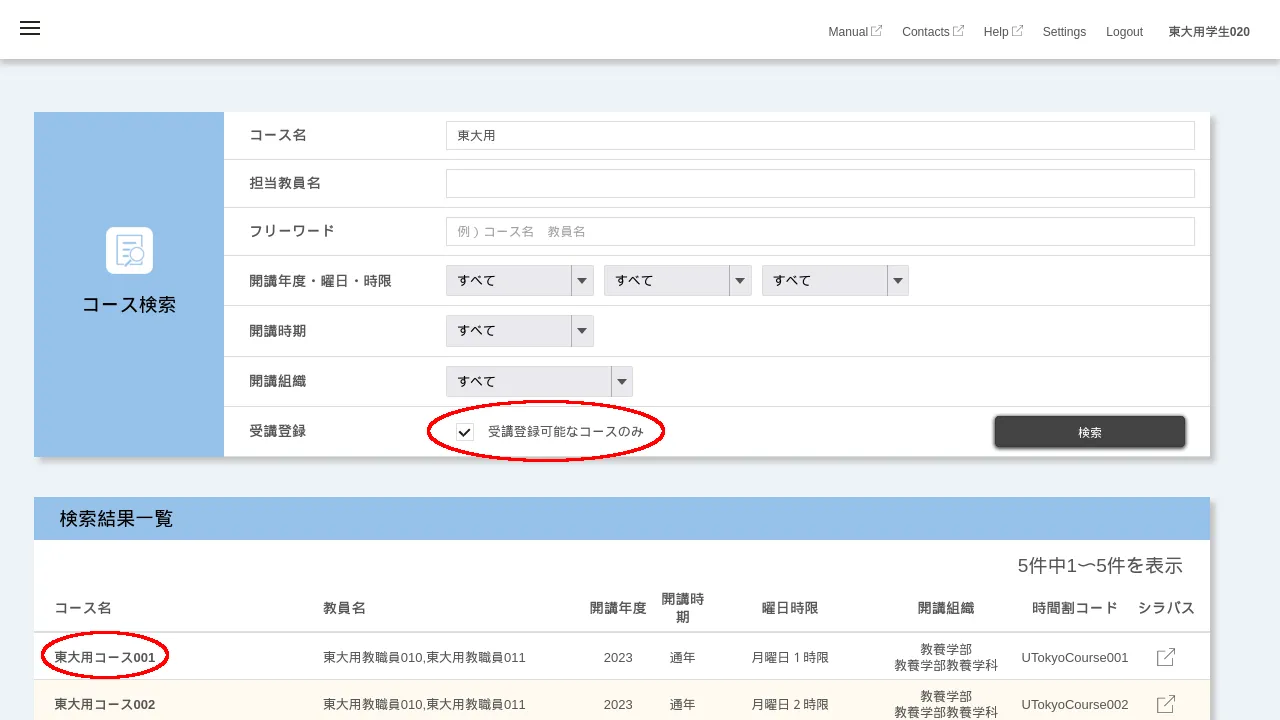
-
検索結果として表示されるコースのタイトルを押すとコース画面が表示されます.コース画面右上の「受講登録」ボタンを押してください.
- コース画面に「受講登録」ボタンがない場合には,コースの担当教員にコース設定を変更してもらうか,手動での受講登録を行ってもらうよう依頼してください.
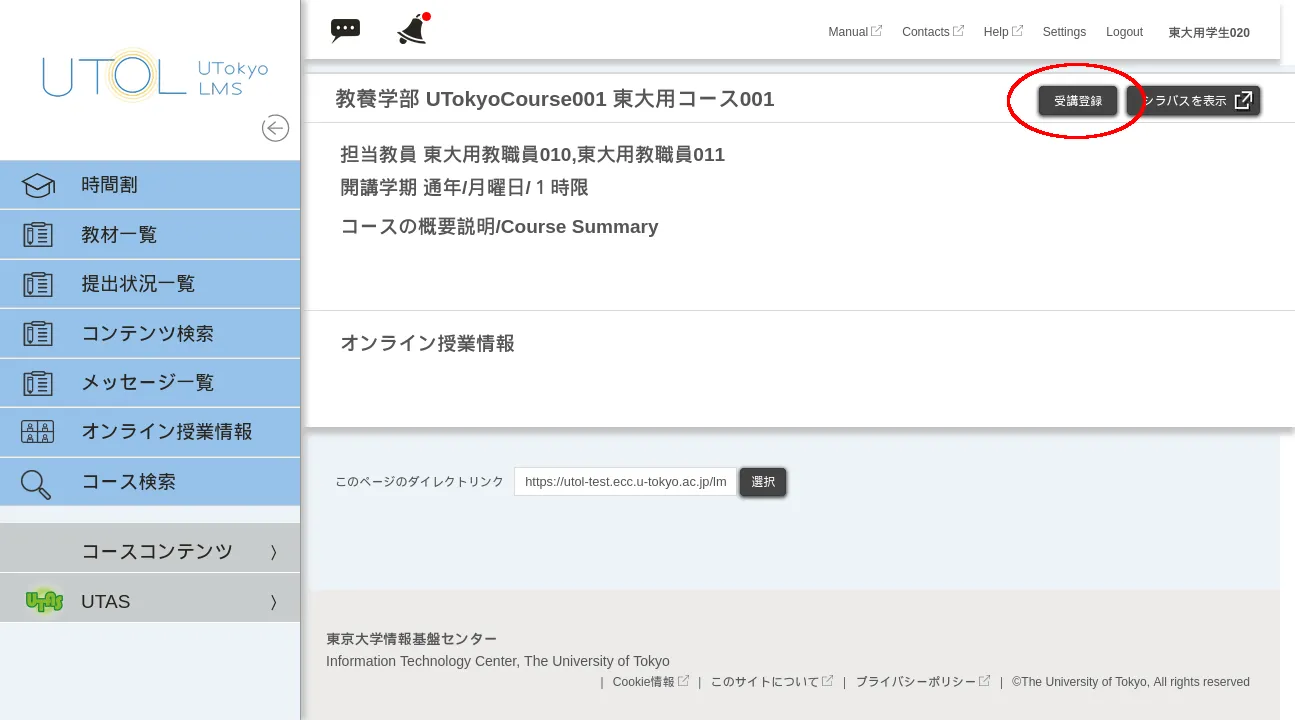
-
「受講する場合は、受講登録ボタンを押してください。」というダイアログが表示されるので,「受講登録」ボタンを押してください.
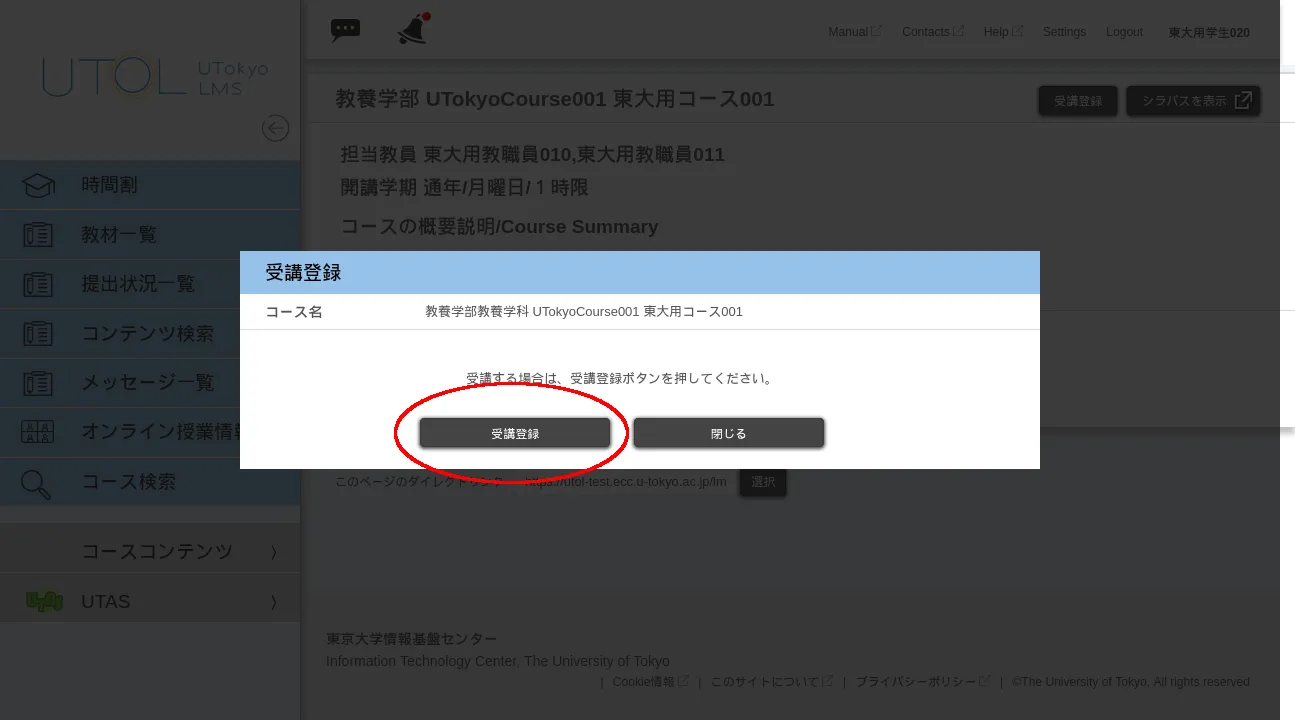
-
一度UTOLからログアウトして,再度ログインしてください.時間割表を開くと,受講登録したコースが表示されるようになります.
UTOL上で受講登録を解除する手順
受講登録を解除する手順は,時間割表に表示される受講登録の状態によって異なります.
UTAS連携やコースの担当教員によって受講登録されたコースの場合
UTAS連携やコースの担当教員による登録をしたコースの場合,受講登録の解除はそれぞれ以下の手順で行えます.
- 「履修登録」:履修登録・修正期間中であれば,UTAS上で履修登録を取り消すと翌朝に受講登録が解除されます.それ以外の場合は受講登録を解除することはできません.
- 「お気に入り登録」:UTAS上でお気に入り登録を外すと翌朝に受講登録が解除されます.また,履修登録期間が終わると,「お気に入り登録」はすべて解除されます.
- 「担当教員登録」:コースの担当教員に受講登録の解除を依頼してください.
学生本人により仮の登録をしたコースの場合
「自己登録」となっているコースでは,以下の手順で受講登録を解除できます.
-
時間割表で受講登録を解除したいコースのコースタイトルを押してください.
-
コーストップ画面の右上に表示されている「受講登録解除」ボタンを押してください.
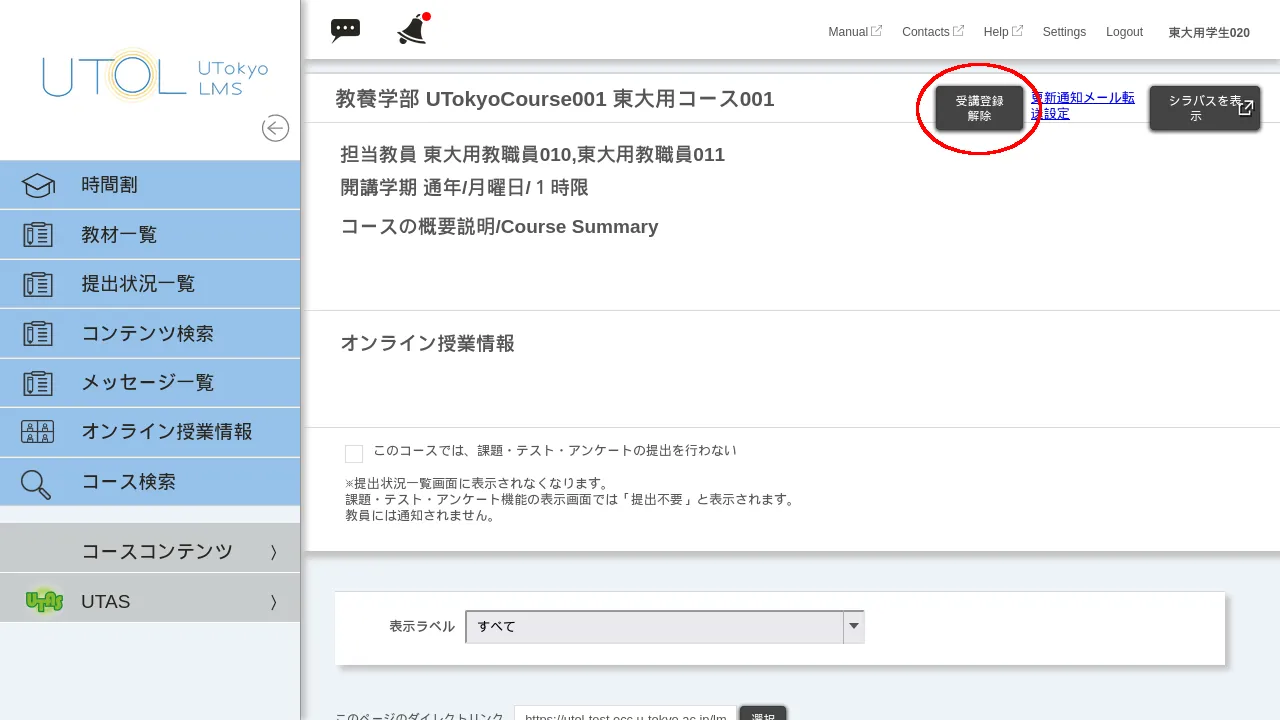
-
「このコースの受講登録を解除しますか?」というダイアログが表示されるので,「解除する」を押してください.
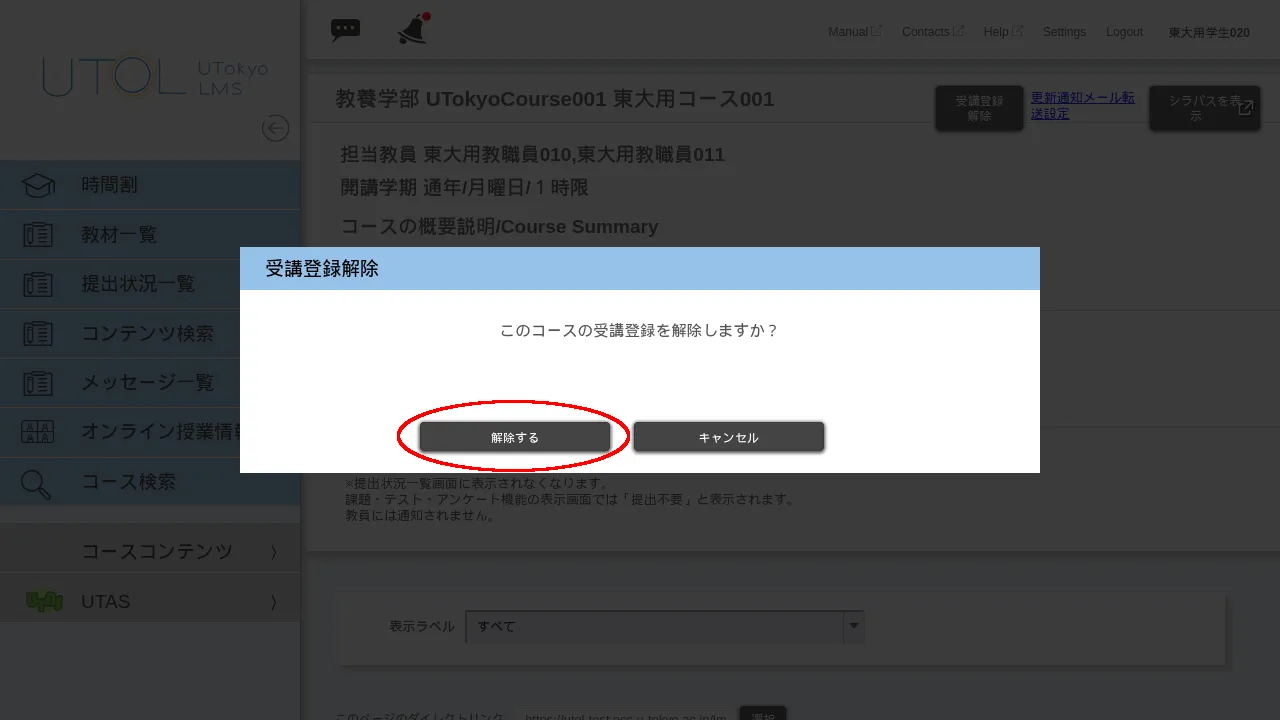
-
一度UTOLからログアウトして,再度ログインしてください.時間割表を開くと,受講登録を解除したコースが表示されなくなります.